नोट
इस पेज तक पहुँच के लिए प्रमाणन की आवश्यकता होती है. आप साइन इन करने या निर्देशिकाओं को बदलने का प्रयास कर सकते हैं.
इस पेज तक पहुँच के लिए प्रमाणन की आवश्यकता होती है. आप निर्देशिकाओं को बदलने का प्रयास कर सकते हैं.
Power Pages साइटों को आपकी कॉर्पोरेट ब्रांडिंग शैलियों को शामिल करने के लिए अनुकूलित किया जा सकता है. स्टाइलिंग कार्यस्थान आपको अपनी संपूर्ण साइट या विशिष्ट पेजों के लिए अपने ब्रांड के रंग, फ़ॉन्ट और डिज़ाइन डिफ़ॉल्ट सेट करने की अनुमति देता है.
इस ट्यूटोरियल में, आप निम्न कार्य करना सीखते हैं:
- अपना कॉर्पोरेट लोगो सेट करें.
- अपने रंग पैलेट को परिभाषित करें.
- अपने फ़ॉन्ट्स सेट अप करें.
पूर्वावश्यकताएँ
- Power Pages सदस्यता या ट्रायल. यहाँ Power Pages ट्रायल पाएँ.
- एक Power Pages साइट बनाई गई. एक Power Pages साइट बनाएँ.
- पेज जोड़ें और डिजाइन करें ट्यूटोरियल पूरा करें.
- आपके कॉर्पोरेट लोगो की एक png फ़ाइल (64 x 64 पिक्सेल).
- आपके कॉर्पोरेट रंग पैलेट के लिए हेक्स कोड की एक सूची.
- आपके कॉर्पोरेट फ़ॉन्ट मानकों की एक सूची.
Power Pages में अपना कॉर्पोरेट लोगो जोड़ना
यह वीडियो आपके कॉर्पोरेट लोगो और ब्रांड रंगों को Power Pages में जोड़ने के चरणों का एक अवलोकन प्रदान करता है.
Power Pages पर जाएँ.
डिज़ाइन स्टूडियो के अंदर, मौजूदा लोगो पर माउस ले जाएँ और फ़्लाईओवर दिखाई देने पर छवि चुनें.
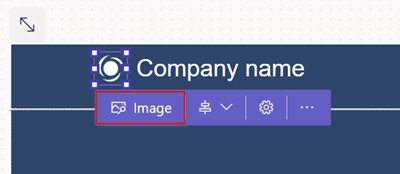
मीडिया लाइब्रेरी से एक मौजूदा छवि चुनें या एक नई छवि अपलोड करें.
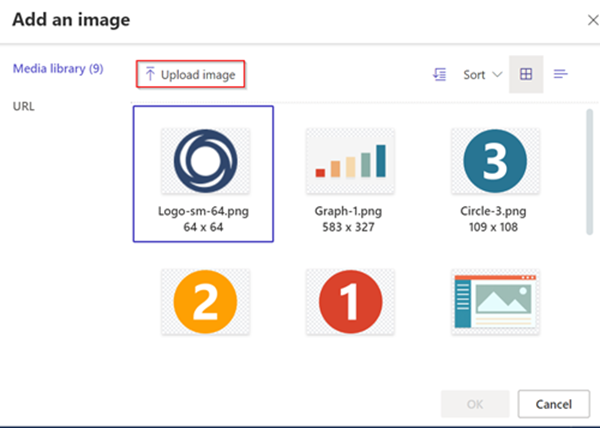
वह छवि चुनें जिसका आप उपयोग करना चाहते हैं (इस उदाहरण में, आपके द्वारा अपलोड किए गए कॉर्पोरेट लोगो का उपयोग करें).
अपना ब्रांड रंग पैलेट सेट करें
आप दो या तीन प्राथमिक ब्रांड रंगों और तटस्थ मानार्थ रंगों को शामिल करने के लिए रंग पैलेट को अपडेट कर सकते हैं. इन रंगों का उपयोग आपकी पूरी Power Pages साइट में लगातार किया जा सकता है.
डिज़ाइन स्टूडियो के अंदर, स्टाइलिंग कार्यस्थान पर जाएँ और उन रंगों का चयन करें जिन्हें आप पृष्ठभूमि और फ़ॉन्ट के लिए उपयोग करना चाहते हैं.
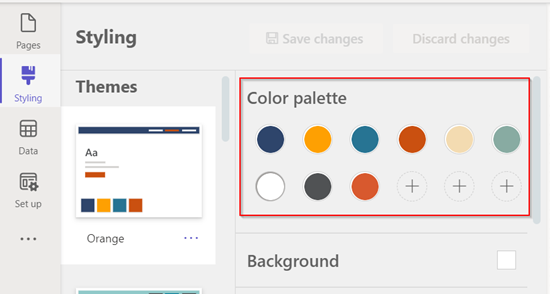
परिवर्तन सहेजे का चयन करें.
अपने कॉर्पोरेट ब्रांड फ़ॉन्ट्स सेट अप करें
डिज़ाइन स्टूडियो के अंदर, स्टाइलिंग कार्यस्थान पर जाएं और हेडर, सबहेडर, पैराग्राफ और बटन के लिए फ़ॉन्ट प्रकार को परिभाषित करने के लिए नीचे स्क्रॉल करें.
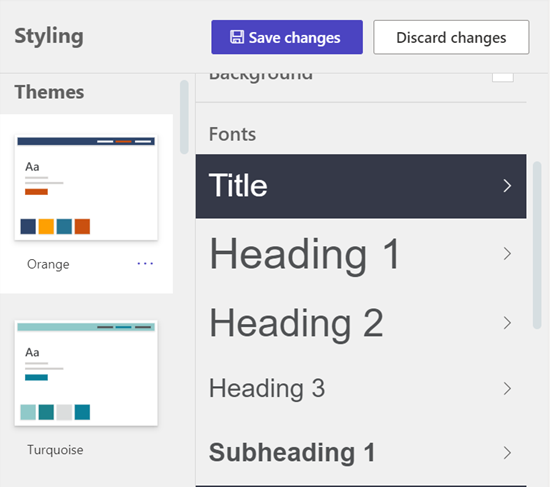
आप अपने रंग पैलेट के आधार पर प्रत्येक के लिए आकार और रंग भी समायोजित कर सकते हैं. आपके द्वारा किया गया कोई भी अपडेट तुरंत आपकी साइट पर दिखाई देता है.
अपनी स्टाइलिंग अद्यतन करने के लिए परिवर्तन सहेजें का चयन करें.
आपके द्वारा अपडेट की गई थीम में एक संशोधित लेबल होगा.
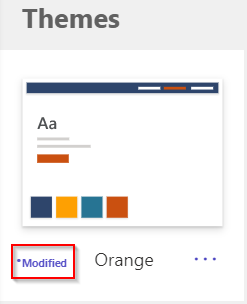
यदि किसी भी समय आप दोबारा शुरुआत करना चाहते हैं, तो एलिप्सेस का चयन करें और डिफ़ॉल्ट पर रीसेट करें चुनें.
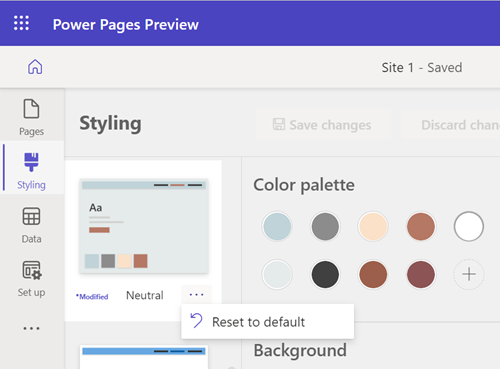
अगले कदम
किसी पेज पर व्यावसायिक डेटा प्रदर्शित करने वाली सूची कैसे बनाई जाए, यह जानने के लिए अगले लेख पर आगे बढ़ें.